Perforce (P4)版本控制使用指南
- 1、登录账号密码
- 2、更改密码
- 3、拉取文件
- 4、添加新文件
- 5、删除新文件
- 6、修改内容并注意
- 7、锁定解锁
- 8、重置
- 9、Revert和 Revert Unchange files区别
- 10、有其他人提交新的版本
- 11、查看当前版本号
- 12、发现冲突
- 13、现有版本进行文件差异对比
- 14、某版本之间进行文件差异性对比
- 15、解决冲突
- 16、查看提交记录
- 17、恢复误删除文件
- 18、刷新
- 19、打开对应新的视图,可以点击顶端工具栏中的view选择对应视图即可
- 20、添加工作区(workspace)
- 21、删除工作区
- 22、移动和重命名
- 23、删除无用PendingList
- 24、恢复到指定版本
- FAQ (常见问题解答)
以下为P4常规和一些必要操作
1、登录账号密码
相关信息会在入职手册里面提供,确保IT已经给你开好相关工程权限
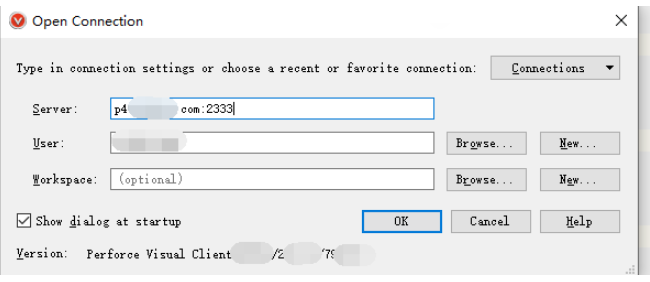
2、更改密码
第一次登录时,IT会提供一个随机密码,如果需要更改密码,在Connection/Change Password中修改
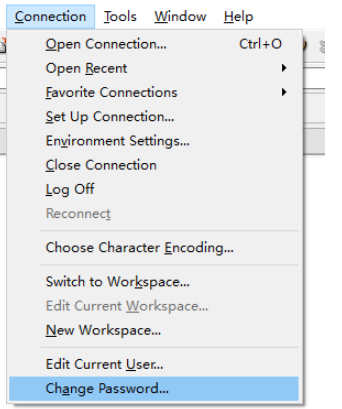
3、拉取文件
选择需要拉取的目录右键点击Get Lastest Revision,这样就可以拉取到服务器上的最新文件了
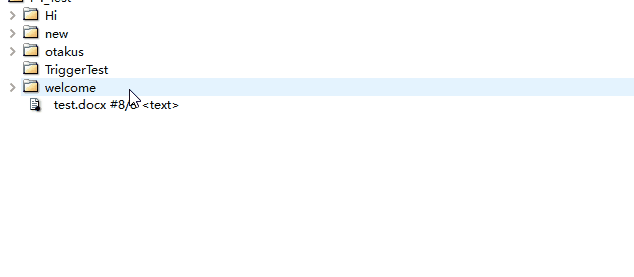
4、添加新文件
如果在工程目录中添加了新文件,而且也想让别人可以用到,那就要告诉服务器我需要添加一个文件(Mark for add),然后并确认(submit)
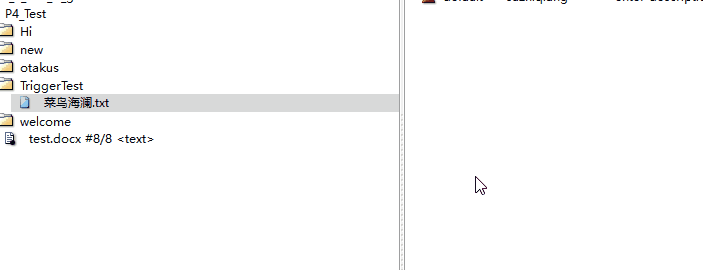
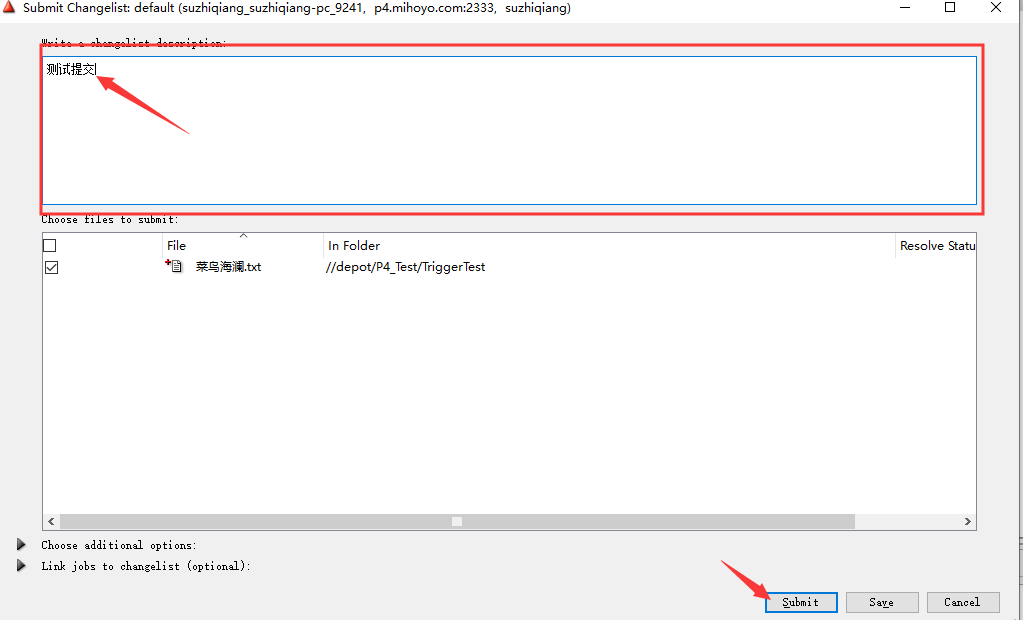
5、删除新文件
和添加文件类似,不过这次右键点击要删除的文件或者和文件夹,选择mark for delete
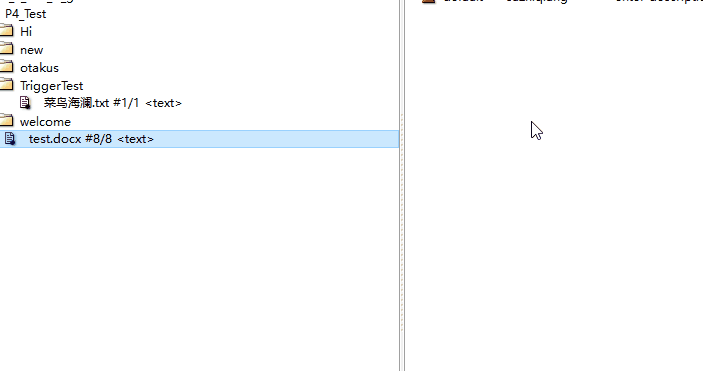
6、修改内容并注意
注意:查看某人是否正在check文件(编辑中)被别人check的情况下后会蓝色对号提示,如果锁定的话会有锁图标

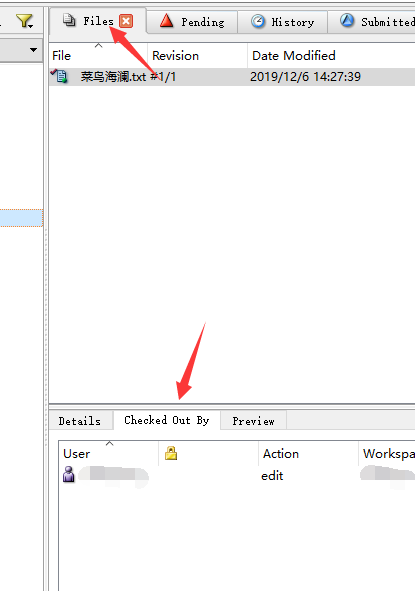
7、锁定解锁
锁定的文件可以check out 并修改,但是无法提交
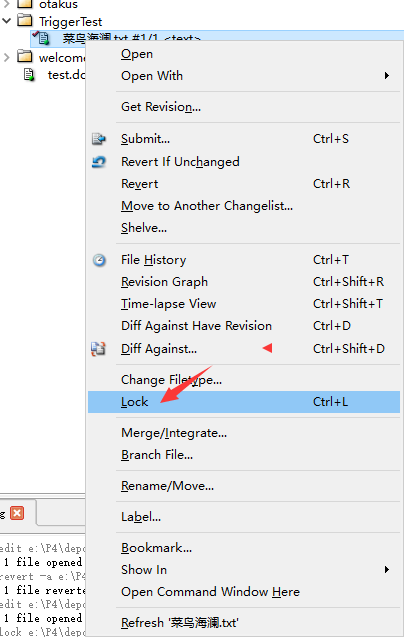
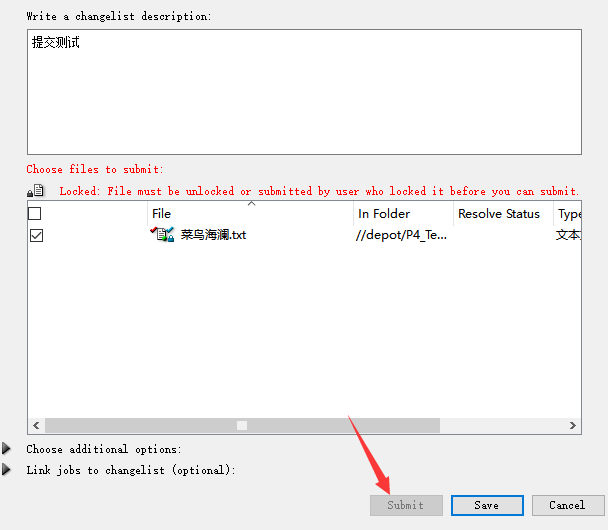
8、重置
如果有文件进行了修改,但是想还原,就可以使用revert功能,
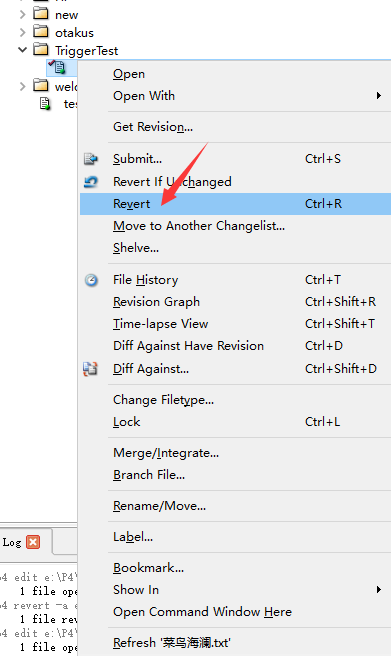
9、Revert和 Revert Unchange files区别
Revert是一律进行重置操作,而Revert Unchange files是如果没有进行修改则进行revert(恢复)
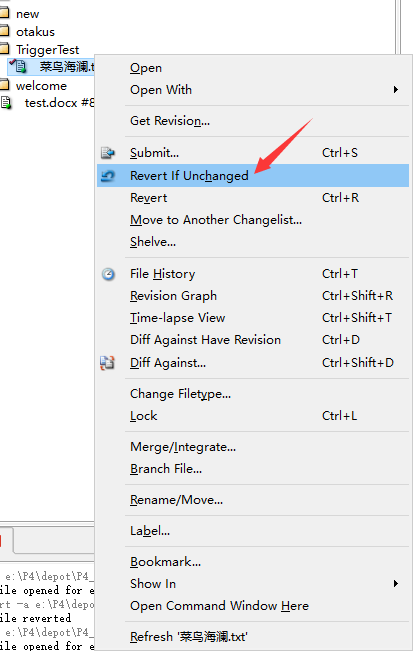
10、有其他人提交新的版本
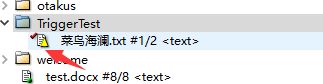
11、查看当前版本号
前面的数组是当前的,后面的是服务器最新的版本号
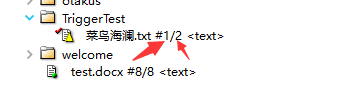
12、发现冲突
这是因为同一个文件多人在同时编辑,并且有人提交了新的版本
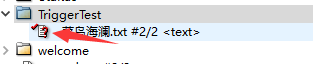
13、现有版本进行文件差异对比
会对差异的地方进行着色,左侧为服务器谁,右侧为自己的。但是有些文件无法比较,excel,图片,预制体等

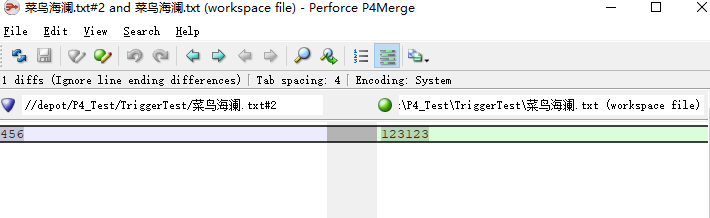
14、某版本之间进行文件差异性对比
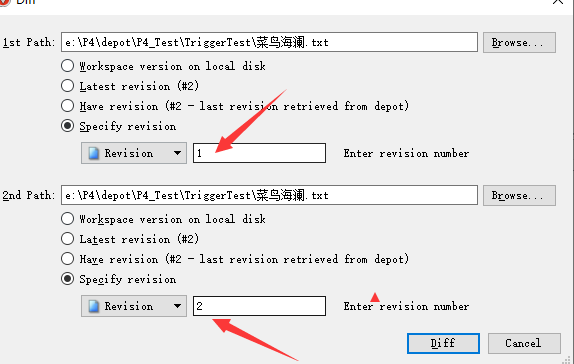
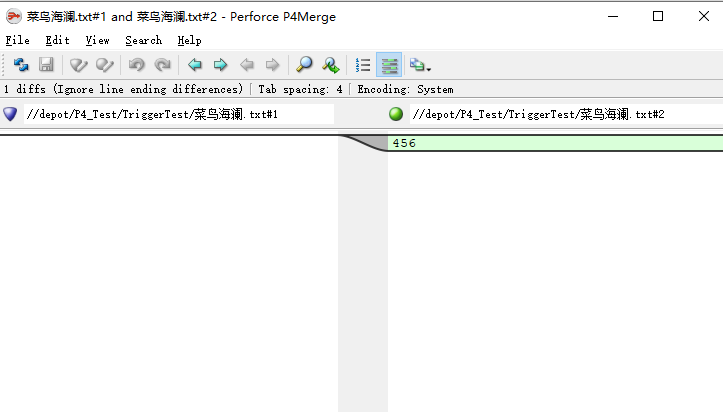
15、解决冲突
最后用谁的你们可以pk一下
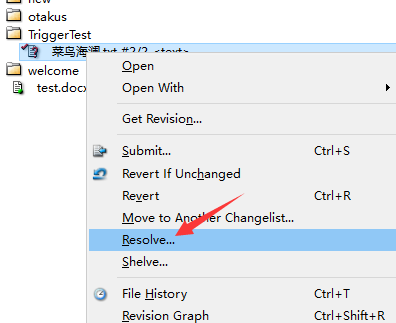
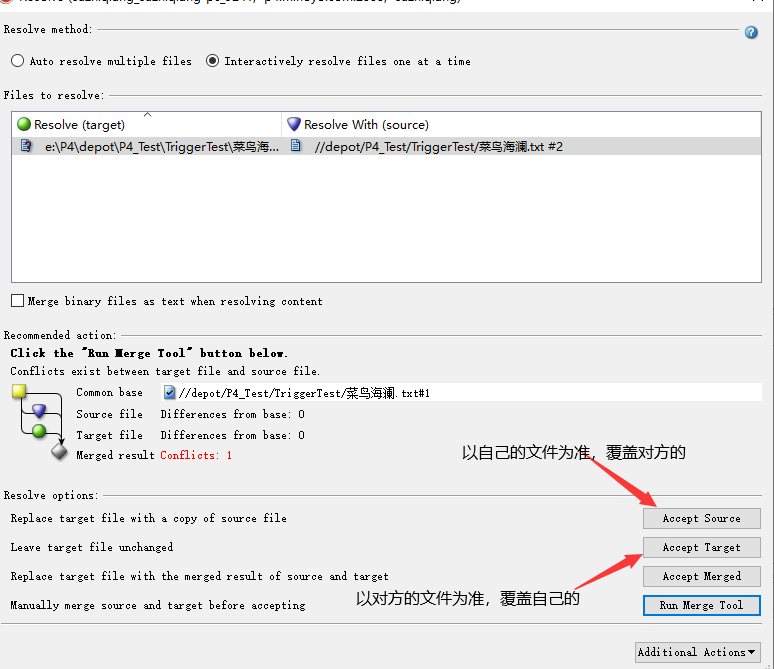
对于一些可以合并的文本文件(txt,code)可以执行合并操作
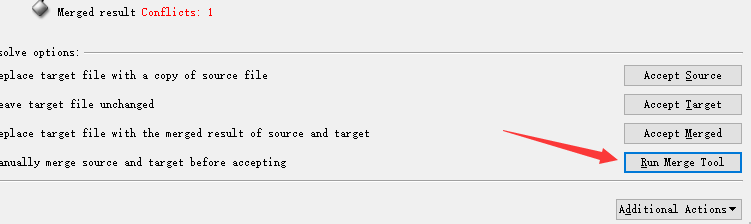
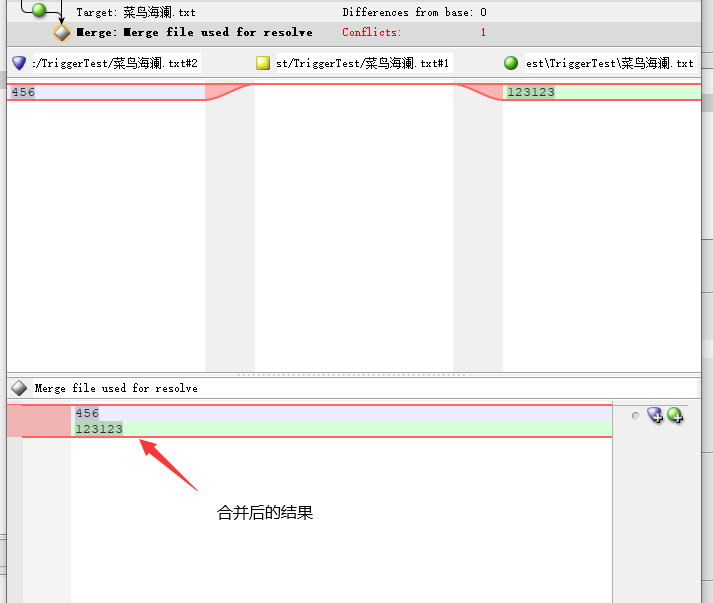
强行合并,内容需要自定修改并删除注释
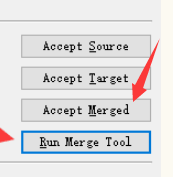
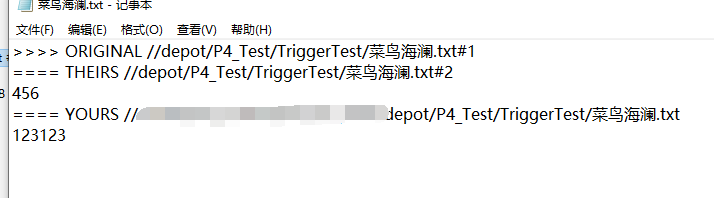
16、查看提交记录
选中需要查看记录的文件或者文件夹,点击history视图,里面有各个版本的提交时间和提交人
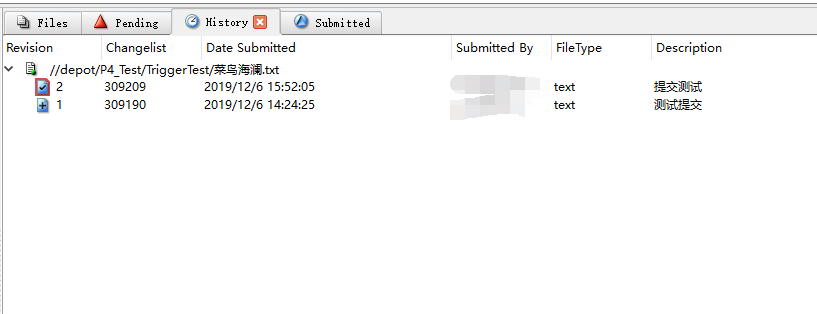
17、恢复误删除文件
选中对应的文件夹,点击reconcile offline work,进行对比,会显示出这个文件夹内的文件和服务器上的文件都有哪些变动(修改、增加、删除),点击reconcile按钮上传对应的差异性操作,然后在对应的pending列表恢复操作就可以可
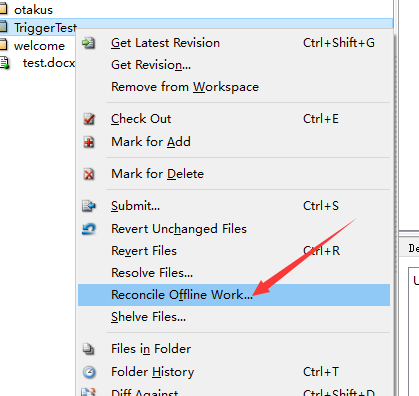
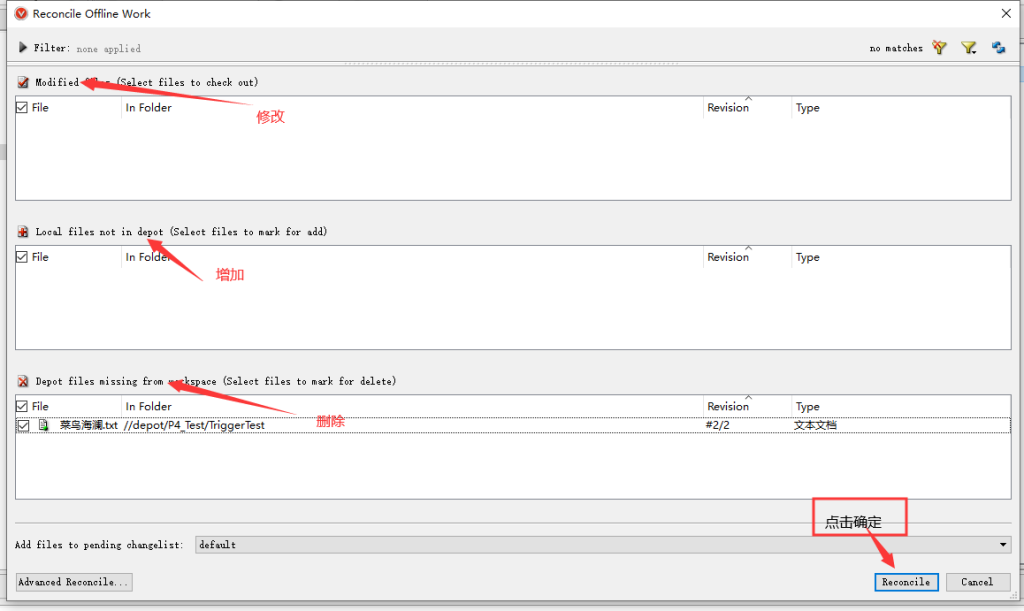
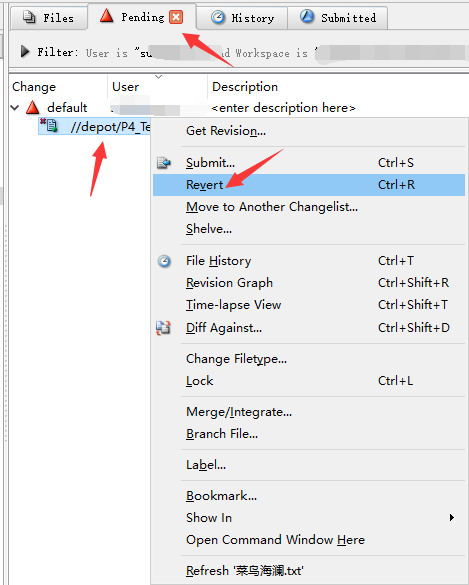
18、刷新
修改文件有时候会有短暂延迟,所以看不到新文件提交的时候可以点击刷新按钮(一般用不到)
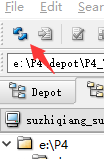
19、打开对应新的视图,可以点击顶端工具栏中的view选择对应视图即可
如果右侧的视图关闭后需要重新开启
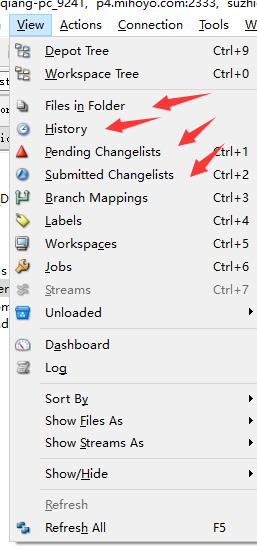
20、添加工作区(workspace)
应对一下一些文件模型拉取不了,就用重启大法,点击workspace下面的工作空间,选择新建,然后在弹出的面板中选择路径和对应的新命名就OK了
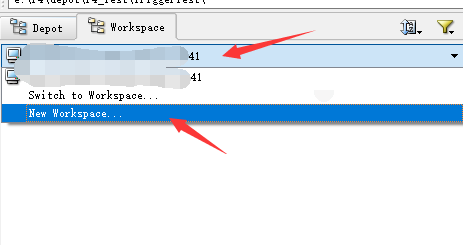
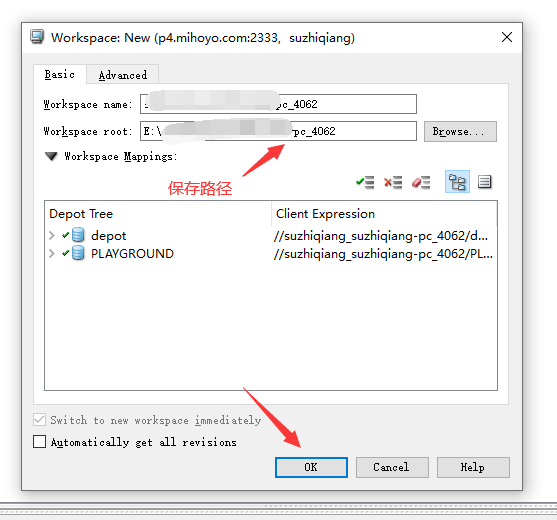
21、删除工作区
保持整洁,应对强迫症患者
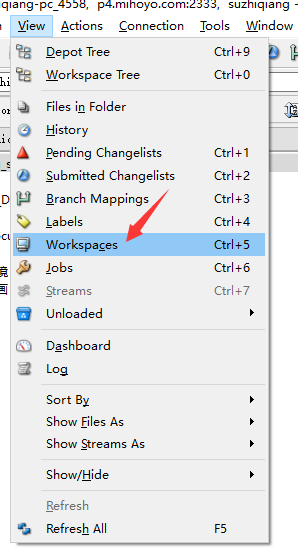
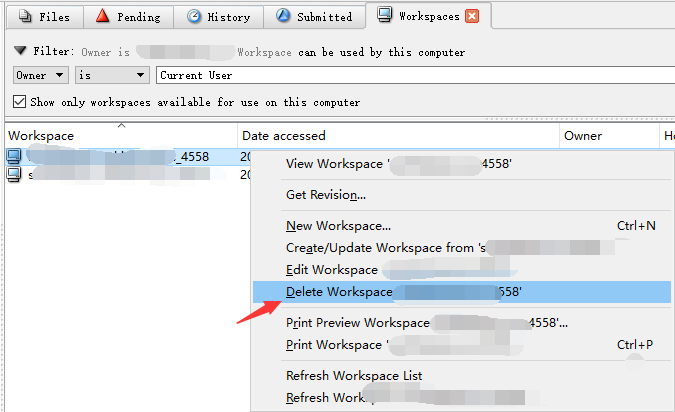
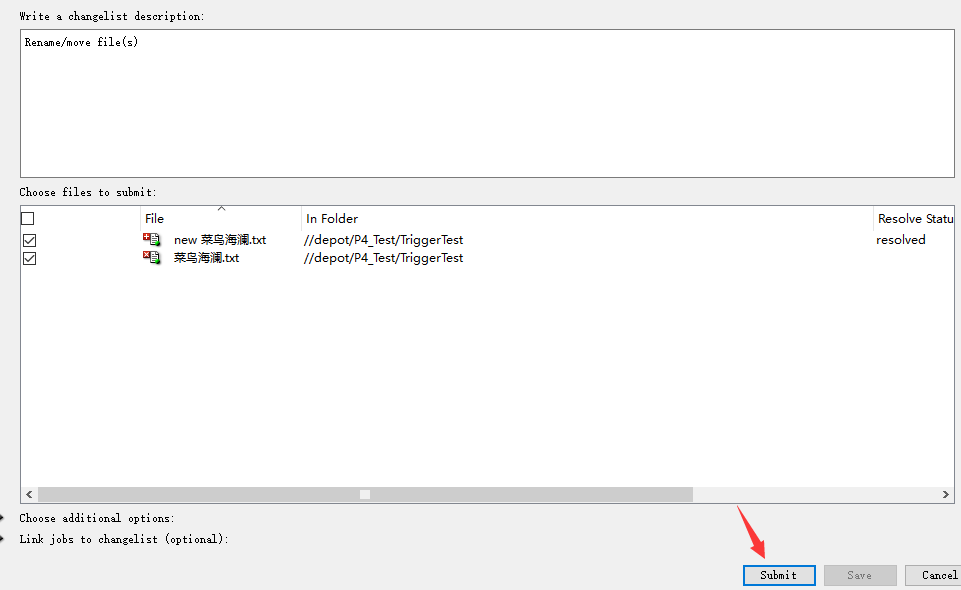
22、移动和重命名
移动文件和重新命名需要通过P4操作,这样服务器才能知道我们的改动,本地操作无效

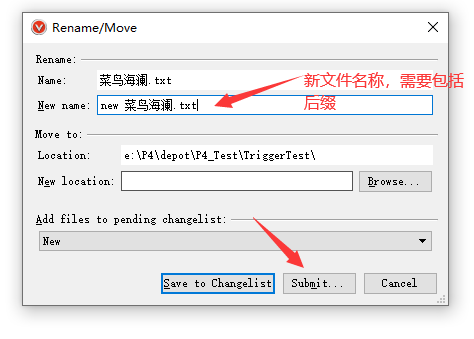
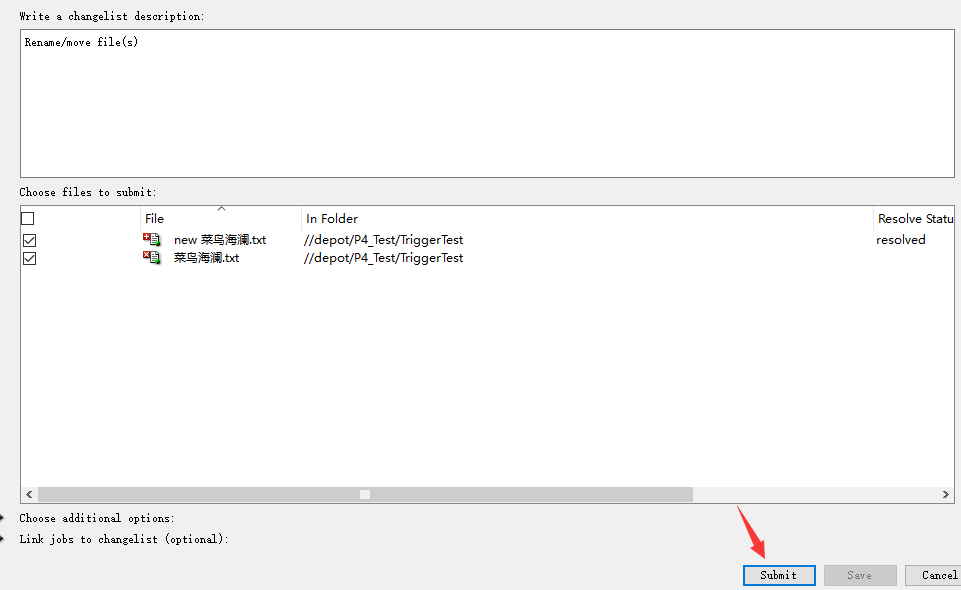
23、删除无用PendingList
及时清理,防止堆积
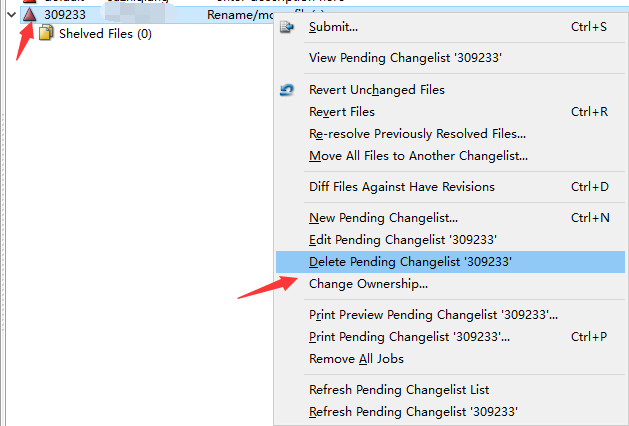
24、恢复到指定版本
此操作可将文件恢复到历史记录中指定版本当时提交的状态
第一种方式
Get Revision
第二种方式
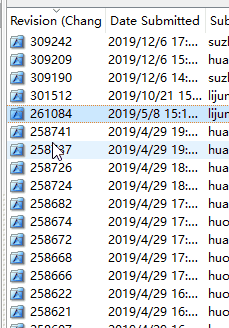
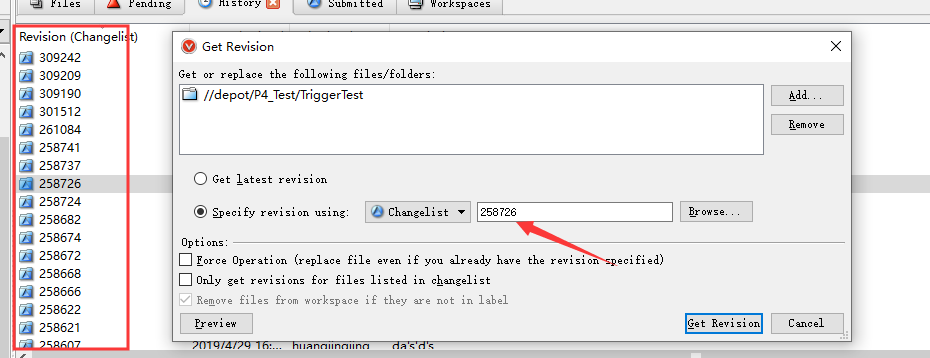
FAQ (常见问题解答)
错误:Translation of file content failed near line 1 file,多数是编码方式造成的问题
有时会出现错误Translation of file content failed near line 1 file D:\p4\depot\I_P_021_D_game\client\testbed\xiaofeng.he\URP_Shading\com.unity.render-pipelines.core\LICENSE.md
这时候要查看对应的编码方式是否正确
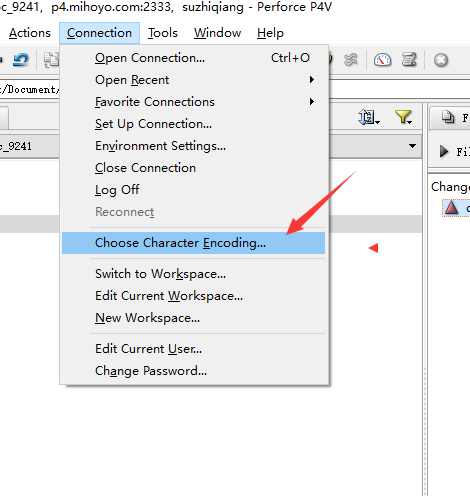
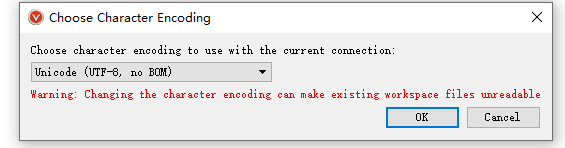
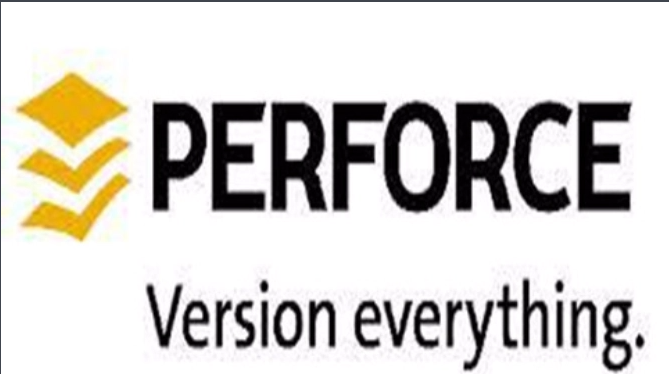















请登录后查看评论内容